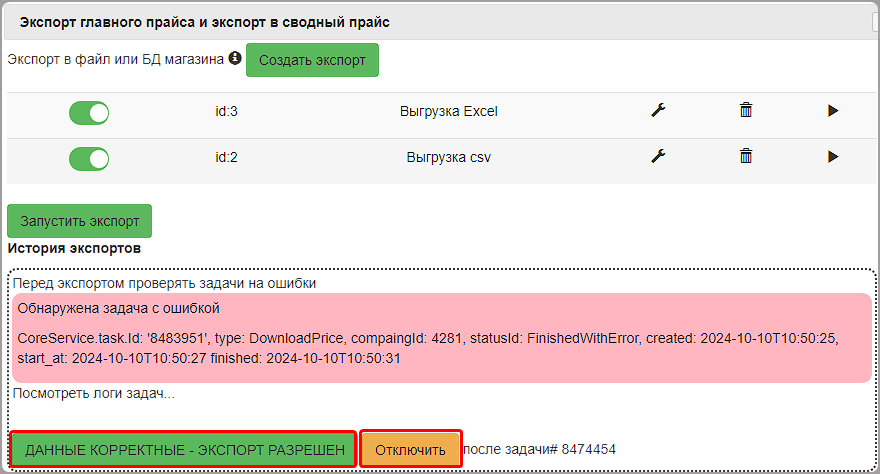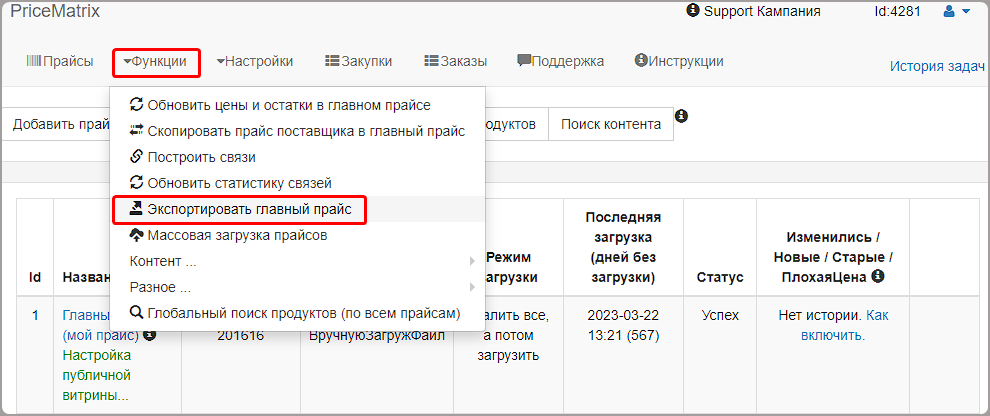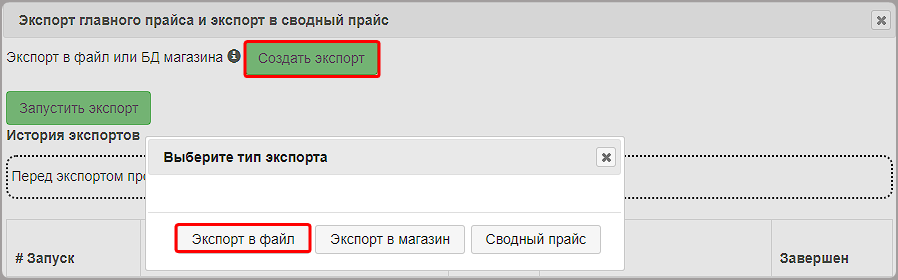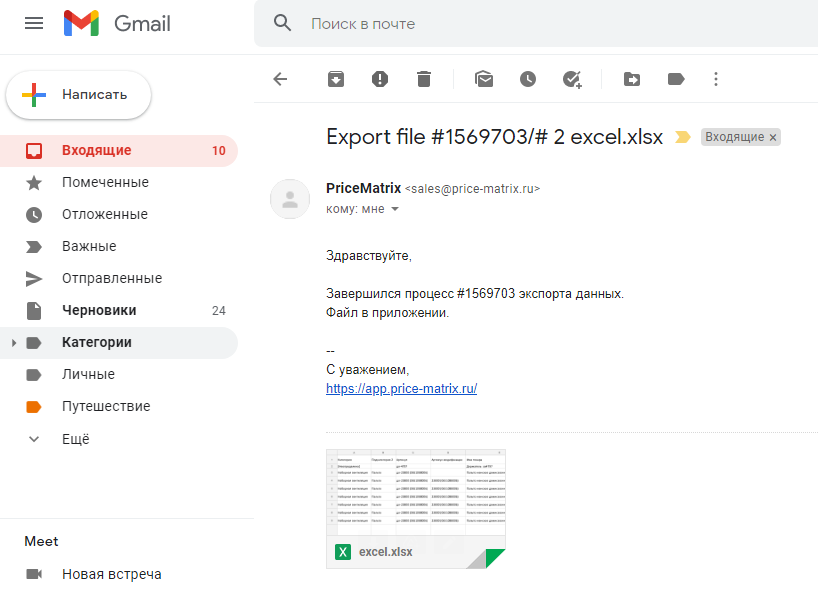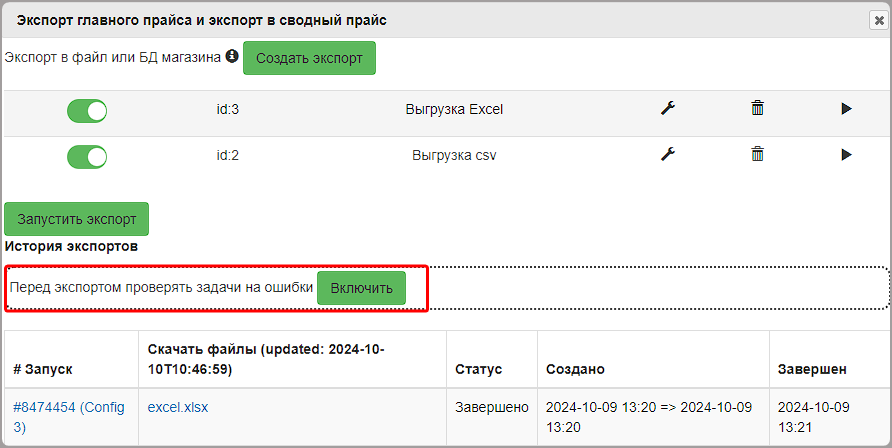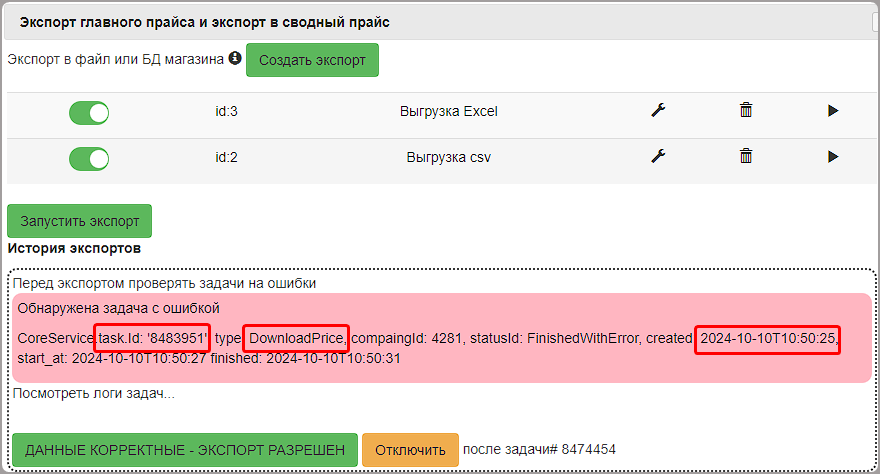Для обновления информации о товарах на вашем сайте воспользуйтесь ключевой функцией сервиса ПрайсМатрикс — выгрузкой главного прайса (из сервиса).
Создание экспорта в файл
Чтобы экспортировать данные в файл, перейдите в меню и выберите: Функции — Экспортировать главный прайс — Создать экспорт — Экспорт в файл.
Выбор формата файла
В окне "Настройки экспорта Главного прайса" выберите нужный тип файла. Далее нажмите "Сохранить" и закройте окно Настройки экспорта: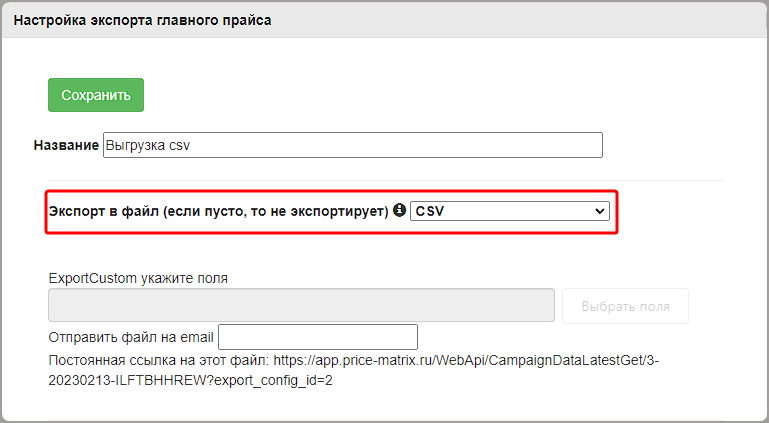
Запуск экспорта
Запустить экспорт можно двумя способами:
1. Если нужно запустить один выбранный экспорт нажмите у этого экспорта значок треугольника
2. Если нужно запустить все активированные экспорты, нажмите кнопку Запустить экспорт
Готовый файл можно забрать в столбце "Скачать файлы" :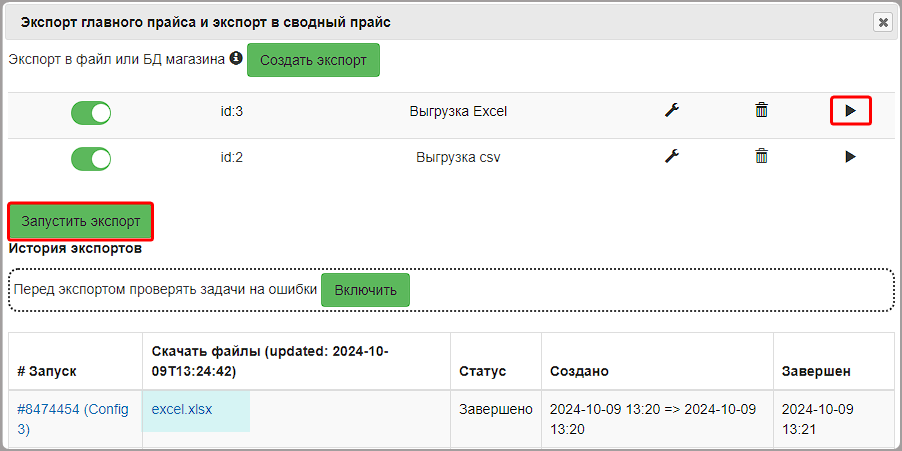
Возможности экспорта
Выгрузка Главного прайса на почту
Вы можете отправить экспортированный файл на указанный email.
Для этого необходимо:
1 Выбираем формат файла в который будет выгружен Главный прайс.
2 Прописываем электронную почту, на которую будет отправлен Главный прайс.
3 Далее нажимаем "Сохранить", закрываем окно Настройки экспорта и запускаем экспорт: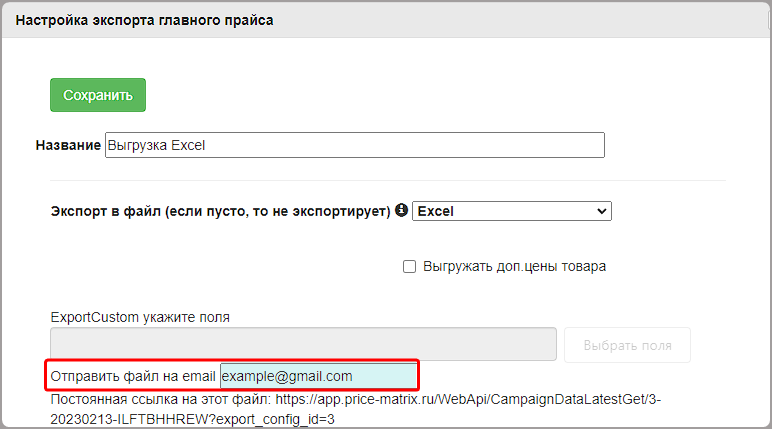
4. По завершении экспорта на электронную почту придет письмо с выгруженным Главным файлом:
Постоянная ссылка на выгрузку
Постоянная ссылка имеет доступ по API к данным последнего завершившегося экспорта. Постоянную ссылку можете использовать в своих системах для загрузки или обновления товаров.
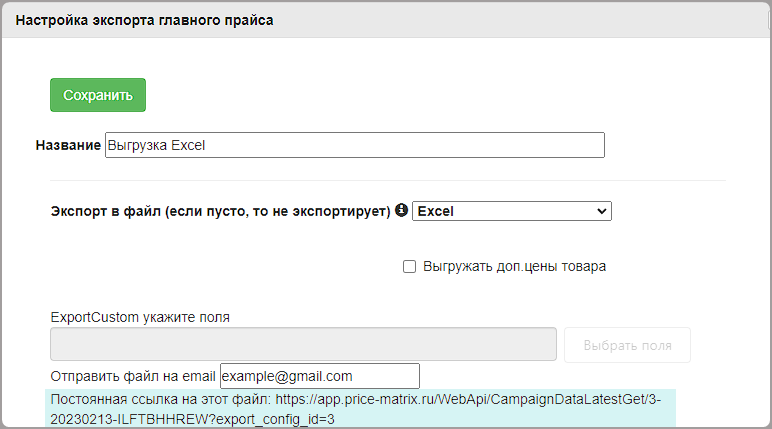
Фильтрация товаров в экспорте
- Выгрузка только товаров со связями: Экспорт ограничивается товарами, имеющими связи.
- Не экспортировать товары с количеством 0: Фильтр позволяет исключить товары с нулевым остатком.
- Выгрузка товаров, изменившихся с конкретной даты: Можно указать дату и выгрузить товары, измененные после нее.
- Использование последней даты экспорта: Вы можете включить этот параметр, чтобы выгружать товары, которые изменились после последнего экспорта.
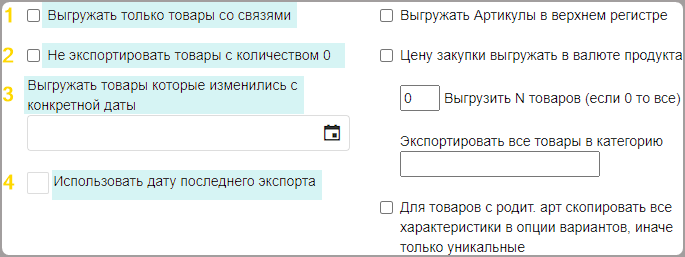
- Выбор категорий: Можно выбрать конкретные категории товаров для экспорта.
- Экспортировать товары с ценой меньше, чем: Вы можете указать максимальную цену, чтобы выгрузить только те товары, стоимость которых ниже заданного значения.
- Экспортировать товары с ценой больше, чем: Эта опция позволяет выгружать товары, цена которых превышает указанную сумму.
- Не экспортировать товар, если количество меньше, чем: Устанавливает минимальный порог для количества товаров, исключая из экспорта те, у которых остаток ниже заданного значения.
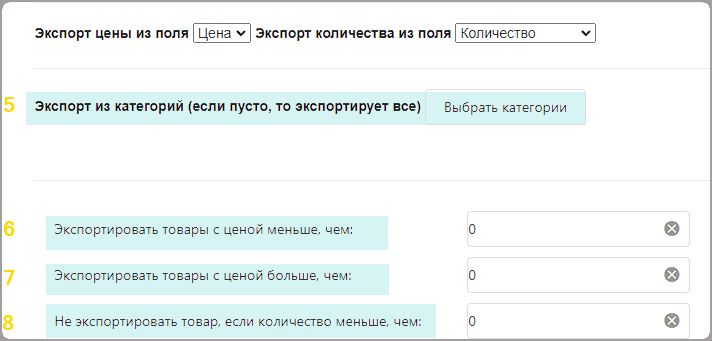
- Выгрузить N товаров (если 0 то все): позволяет задать количество товаров для экспорта.
Выгрузка артикулов в верхнем регистре
При загрузке товаров в Прайсматрикс все артикулы автоматически преобразуются в нижний регистр. Если вам нужно выгрузить артикулы в верхнем регистре, установите галочку "Выгружать артикулы в верхнем регистре" и сохраните изменения.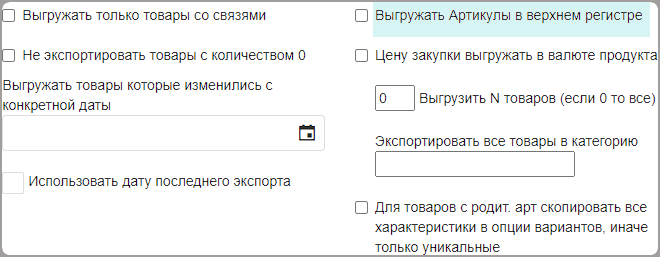
Выгрузка закупочной цены в валюте продукта
Эта настройка полезна, если цена поставщика указана в одной валюте, а цена в главном прайсе — в другой. По умолчанию закупочная цена выгружается в исходной валюте. Опция "Цену закупки выгружать в валюте продукта" позволяет конвертировать её в валюту, используемую в главном прайсе.
Проверка выполнения задач перед экспортом
Эта функция автоматически блокирует экспорт в случае обнаружения ошибки при выполнении задач. В таком случае пользователю будет отправлено уведомление по электронной почте с описанием ошибки.
Чтобы активировать "Проверку перед экспортом", нажмите кнопку "Включить".
Если при выполнении любой задачи произойдет ошибка, "Проверка выполнения задач перед экспортом" сработает, и процесс экспорта будет остановлен.
В окне ошибки вы увидите номер задачи, которая завершилась сбоем, её тип, а также дату и время ошибки. Более подробную информацию об ошибке вы сможете посмотреть в Истории задач в логе задачи.
После проверки и устранения ошибок, вы сможете разрешить экспорт, нажав кнопку "Данные корректны, экспорт разрешён".
Также можно полностью отключить проверку задач, выбрав "Отключить".